ഉള്ളടക്ക പട്ടിക
ചിത്രത്തിൽ സൂം ഇൻ ചെയ്ത് ഫോക്കസ് പോയിന്റ് മാത്രം കാണിക്കണോ? ക്രോപ്പ് ചെയ്യുക!
ഒരു നിർദ്ദിഷ്ട ആകാരം മുറിക്കണോ അതോ പശ്ചാത്തലം സൂക്ഷിക്കാൻ താൽപ്പര്യമില്ലേ? ഒരു ക്ലിപ്പിംഗ് മാസ്ക് ഉണ്ടാക്കുക.
നിങ്ങൾക്ക് വെക്റ്റർ ആകൃതിയുടെ ഒരു ഭാഗം മുറിക്കണമെങ്കിൽ, ഇതിലും മികച്ചത്, നിങ്ങൾക്ക് രണ്ട് ഓപ്ഷനുകൾ കൂടിയുണ്ട്.
ഒരു ചിത്രത്തിന്റെ ഭാഗം മുറിക്കാൻ വ്യത്യസ്ത വഴികളുണ്ട്, എന്നാൽ നിങ്ങളുടെ ചിത്രം റാസ്റ്ററോ വെക്ടറോ ആണെങ്കിൽ, രീതികൾ വ്യത്യാസപ്പെടാം.
ഈ ട്യൂട്ടോറിയലിൽ, അഡോബ് ഇല്ലസ്ട്രേറ്ററിൽ ഒരു ചിത്രത്തിന്റെ ഭാഗം മുറിക്കുന്നതിനുള്ള നാല് രീതികൾ ഞാൻ നിങ്ങൾക്ക് കാണിച്ചുതരാൻ പോകുന്നു, മിക്ക കേസുകളിലും, നാല് രീതികളും വെക്റ്റർ ഇമേജുകളിൽ പ്രവർത്തിക്കുന്നു. നിങ്ങൾക്ക് ഒരു റാസ്റ്റർ ഫോട്ടോ മുറിക്കാൻ താൽപ്പര്യമുണ്ടെങ്കിൽ, രീതി 1, 2 എന്നിവയിൽ ഉറച്ചുനിൽക്കുക.
ചിത്രങ്ങൾ മുറിച്ച് ഞാൻ എങ്ങനെ വേഗത്തിൽ ഒരു സിൽഹൗറ്റ് നിർമ്മിക്കുമെന്നതിൽ താൽപ്പര്യമുണ്ടോ? അവസാനം വരെ എന്നെ പിന്തുടരുക.
ശ്രദ്ധിക്കുക: ഈ ട്യൂട്ടോറിയലിലെ സ്ക്രീൻഷോട്ടുകൾ Adobe Illustrator CC 2022 Mac പതിപ്പിൽ നിന്ന് എടുത്തതാണ്. വിൻഡോസ് അല്ലെങ്കിൽ മറ്റ് പതിപ്പുകൾ വ്യത്യസ്തമായി കാണാവുന്നതാണ്.
രീതി 1: ക്രോപ്പ് ടൂൾ
ഘട്ടം 1: അഡോബ് ഇല്ലസ്ട്രേറ്ററിൽ ചിത്രം തുറന്ന് ചിത്രത്തിൽ ക്ലിക്ക് ചെയ്യുക. നിങ്ങൾ ക്ലിക്കുചെയ്യുമ്പോൾ, പ്രോപ്പർട്ടീസ് പാനലിൽ > ക്വിക്ക് ആക്ഷൻ എന്നതിൽ ഒരു ചിത്രം ക്രോപ്പ് ചെയ്യുക ഓപ്ഷൻ കാണാം.
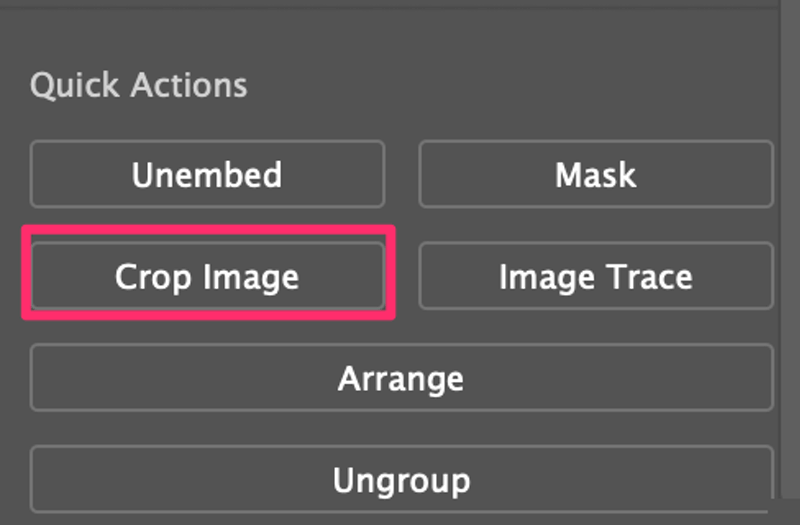
ഘട്ടം 2: ചിത്രം ക്രോപ്പ് ചെയ്യുക ക്ലിക്ക് ചെയ്യുക, നിങ്ങളുടെ ചിത്രത്തിൽ ഒരു ക്രോപ്പ് ഫ്രെയിം കാണാം.

ഫ്രെയിമിന്റെ വലുപ്പം മാറ്റാൻ നിങ്ങൾക്ക് റീപൊസിഷനിലേക്ക് നീങ്ങുകയോ ക്രോപ്പ് ഫ്രെയിം ബോർഡറിൽ ക്ലിക്ക് ചെയ്യുകയോ ചെയ്യാം.

ഘട്ടം 3: ക്രോപ്പ് ഏരിയയിൽ നിങ്ങൾ സന്തുഷ്ടരാണെങ്കിൽ, അത് ഇമേജ് കട്ട് ചെയ്യും പ്രയോഗിക്കുക ക്ലിക്ക് ചെയ്യുക.


നിങ്ങൾക്ക് ഒന്നും ആവശ്യമില്ലെങ്കിൽചിത്രത്തിന്റെ പശ്ചാത്തലത്തിൽ, നിങ്ങൾ സൂക്ഷിക്കാൻ ആഗ്രഹിക്കുന്ന ഭാഗം മുറിക്കാൻ പെൻ ടൂൾ ഉപയോഗിക്കാം.
രീതി 2: പെൻ ടൂൾ
ഘട്ടം 1: ടൂൾബാറിൽ നിന്ന് പെൻ ടൂൾ (പി) തിരഞ്ഞെടുത്ത് ഫിൽ നോൺ എന്നാക്കി മാറ്റി ചേർക്കുക ഒരു സ്ട്രോക്ക് നിറം.

നുറുങ്ങ്: സ്ട്രോക്കിന് തിളക്കമുള്ള നിറം തിരഞ്ഞെടുക്കുക, അതുവഴി നിങ്ങൾക്ക് കാണാൻ കഴിയും, അതുവഴി നിങ്ങൾ പ്രവർത്തിക്കുന്ന പാത നിങ്ങൾക്ക് കാണാനാകും. 1>
ഘട്ടം 2: നിങ്ങൾ സൂക്ഷിക്കാൻ ആഗ്രഹിക്കുന്ന ചിത്രത്തിന്റെ ഭാഗത്തിന്റെ ഔട്ട്ലൈൻ വരയ്ക്കാൻ പെൻ ടൂൾ ഉപയോഗിക്കുക. പെൻ ടൂൾ പാത അടയ്ക്കാൻ മറക്കരുത്.
ഉദാഹരണത്തിന്, ഈ ഫോട്ടോയിൽ നിന്ന് നമുക്ക് കോക്ടെയ്ൽ ഗ്ലാസ് മുറിക്കാൻ കഴിയും, അതിനാൽ ഈ കോക്ടെയ്ൽ രൂപരേഖയ്ക്ക് ചുറ്റും വരയ്ക്കേണ്ടതുണ്ട്.

ഘട്ടം 3: നിങ്ങൾ സൃഷ്ടിച്ച പെൻ ടൂൾ പാതയും (കോക്ക്ടെയിൽ ഔട്ട്ലൈൻ) ഫോട്ടോയും തിരഞ്ഞെടുക്കുക.
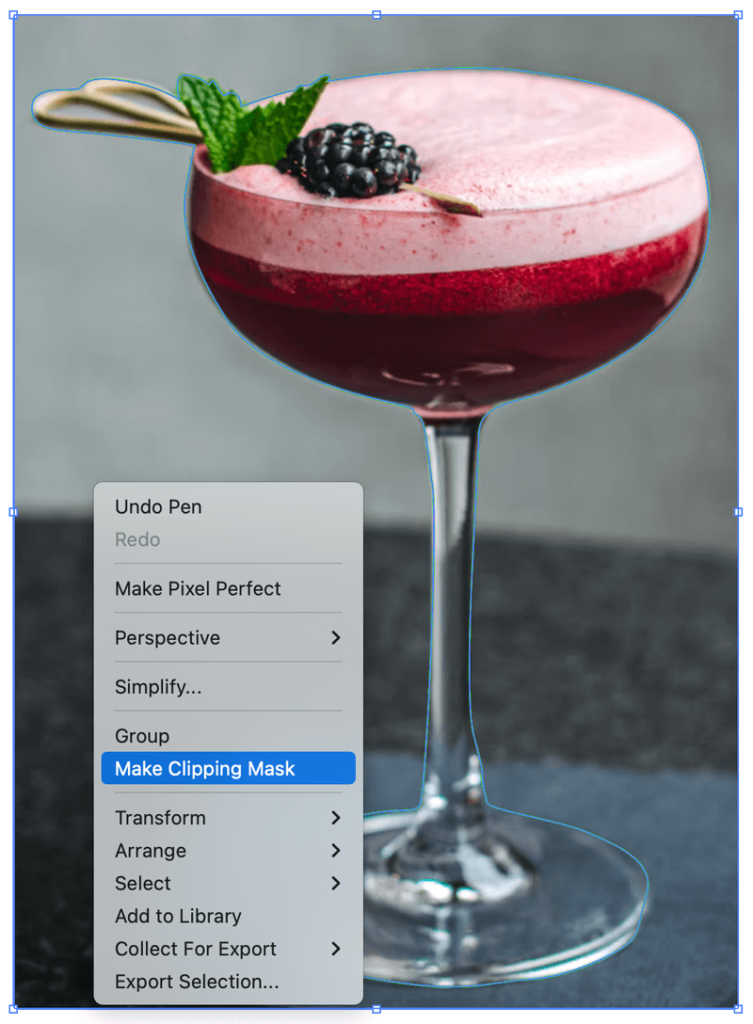
വലത്-ക്ലിക്കുചെയ്ത് ക്ലിപ്പിംഗ് മാസ്ക് ഉണ്ടാക്കുക തിരഞ്ഞെടുക്കുക, അല്ലെങ്കിൽ നിങ്ങൾക്ക് കീബോർഡ് കുറുക്കുവഴി കമാൻഡ് / Ctrl + ഉപയോഗിക്കാം 7 .

ഇപ്പോൾ നിങ്ങൾക്ക് ചിത്രത്തിന്റെ ഈ ഭാഗം മറ്റ് പശ്ചാത്തലങ്ങളിൽ വയ്ക്കാം അല്ലെങ്കിൽ ഒരു സിലൗറ്റ് വെക്റ്റർ നിർമ്മിക്കാൻ നിങ്ങൾക്ക് ആകൃതി വെട്ടിമാറ്റണമെങ്കിൽ, നിങ്ങൾക്ക് സ്റ്റെപ്പ് 3 ഒഴിവാക്കി നിറത്തിന്റെ നിറം മാറ്റാം.

നിങ്ങൾക്ക് ഒരു വെക്റ്റർ ഇമേജ് മുറിക്കണമെങ്കിൽ, മുകളിലുള്ള അതേ രീതികൾ നിങ്ങൾക്ക് ഉപയോഗിക്കാം അല്ലെങ്കിൽ നിങ്ങൾക്ക് നൈഫ്, ഇറേസർ ടൂൾ പോലുള്ള മറ്റ് ഓപ്ഷനുകൾ ഉണ്ട്.
രീതി 3: നൈഫ് ടൂൾ
നിങ്ങൾക്ക് കത്തി ഉപയോഗിച്ച് ഒരു റാസ്റ്റർ ഇമേജ് മുറിക്കാൻ കഴിയില്ല, അതിനാൽ ഈ രീതി വെക്റ്റർ ചിത്രങ്ങളിൽ മാത്രമേ പ്രവർത്തിക്കൂ. ഉദാഹരണത്തിന്, നിങ്ങൾക്ക് കോക്ടെയ്ൽ സിലൗറ്റിന്റെ ഭാഗം മുറിക്കാൻ കഴിയും.
ഘട്ടം 1: തിരഞ്ഞെടുക്കുകടൂൾബാറിൽ നിന്നുള്ള കത്തി ടൂൾ.

ഘട്ടം 2: നിങ്ങൾ മുറിക്കാൻ ആഗ്രഹിക്കുന്ന ഭാഗത്തിലൂടെ വരയ്ക്കുക. ഉദാഹരണത്തിന്, ഞാൻ ഗ്ലാസ് ഹോൾഡർ ഭാഗത്തിന് കുറുകെ വരച്ചു.
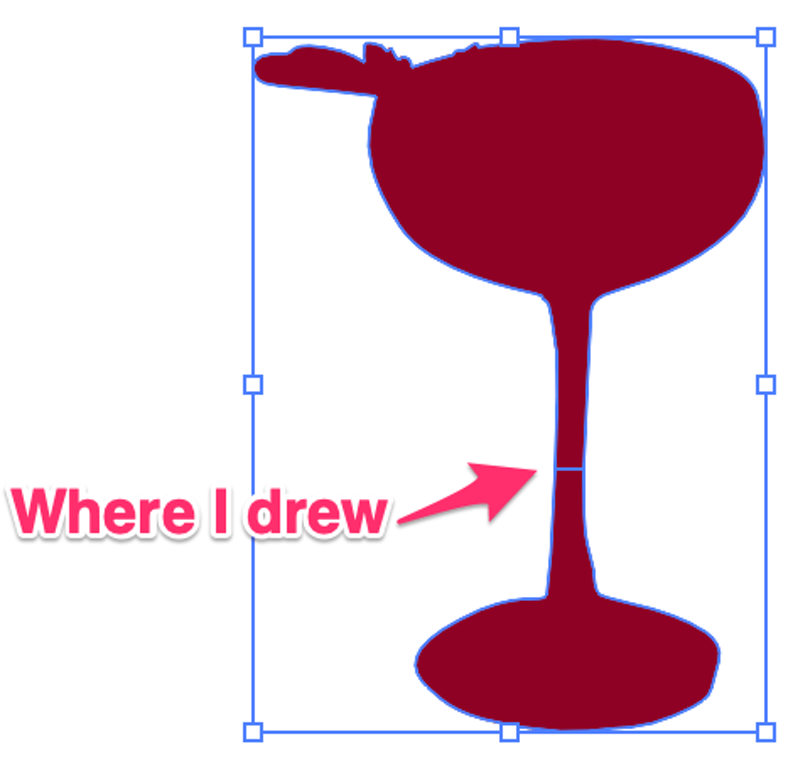
ഇപ്പോൾ ചിത്രം രണ്ട് ഭാഗങ്ങളായി മുറിച്ചിരിക്കുന്നു. സെലക്ഷൻ ടൂൾ ഇല്ലാതെ ഏതെങ്കിലും ഭാഗങ്ങളിൽ ക്ലിക്ക് ചെയ്താൽ, അവ വെവ്വേറെയാണെന്ന് നിങ്ങൾ കാണും.
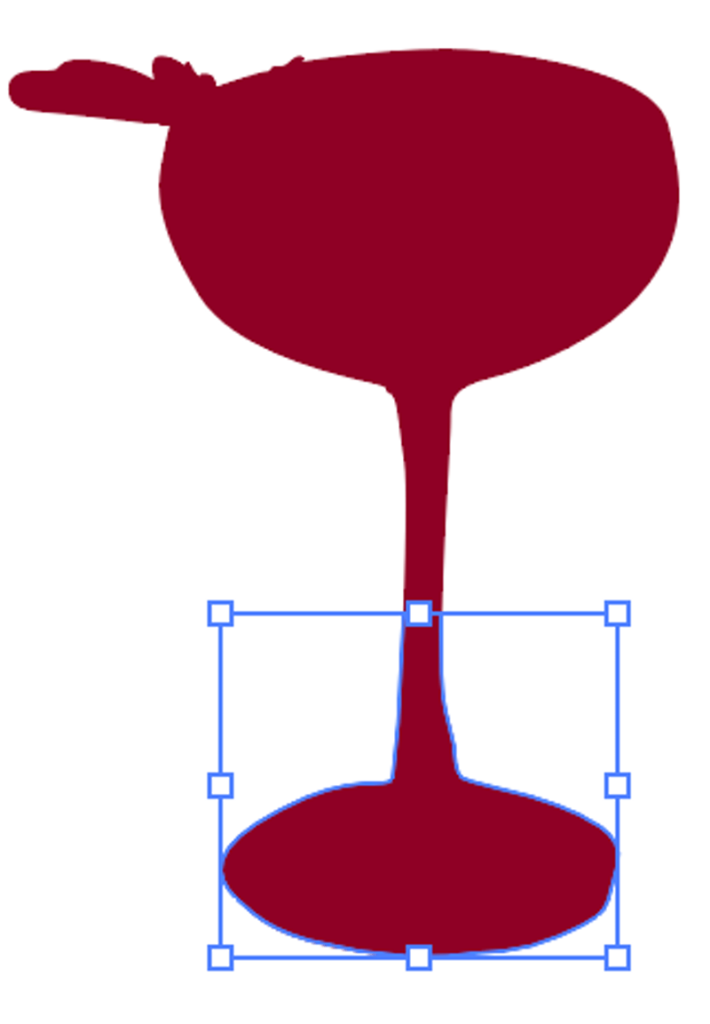
ഘട്ടം 3: തിരഞ്ഞെടുപ്പ് ടൂളിലേക്ക് മാറുന്നതിന് V കീ അമർത്തുക. വെക്റ്റർ ചിത്രത്തിന്റെ ഏതെങ്കിലും ഭാഗത്ത് ക്ലിക്ക് ചെയ്യുക, ഇപ്പോൾ നിങ്ങൾക്കത് നീക്കുകയോ ഇല്ലാതാക്കുകയോ ചെയ്യാം.

നിങ്ങൾക്ക് ഇടയിൽ എന്തെങ്കിലും മുറിക്കണമെങ്കിൽ, മുറിക്കാൻ കൂടുതൽ തവണ വരയ്ക്കുക, നിങ്ങൾ സൂക്ഷിക്കാൻ ആഗ്രഹിക്കാത്ത ഭാഗങ്ങൾ വേർപെടുത്താനോ ഇല്ലാതാക്കാനോ തിരഞ്ഞെടുക്കൽ ഉപകരണം ഉപയോഗിക്കുക.


രീതി 4: ഇറേസർ ടൂൾ
ഒരു ചിത്രത്തിന്റെ ഭാഗം മുറിക്കുന്നതിനും മായ്ക്കുന്നതിനുമുള്ള മറ്റൊരു ടൂൾ ആണ് ഇറേസർ ടൂൾ. ഭാഗങ്ങൾ വേർതിരിക്കുന്നതിന് ഒരു ചിത്രം മുറിക്കാൻ നിങ്ങൾക്ക് ഇത് ഉപയോഗിക്കാം അല്ലെങ്കിൽ വിശദാംശങ്ങൾ ചേർക്കാൻ നിങ്ങൾക്ക് സിലൗറ്റിന്റെ ഒരു ഭാഗം മുറിക്കാം.
അത് എങ്ങനെയാണ് പ്രവർത്തിക്കുന്നത്? കടലാസ് മുറിക്കുന്ന കല പോലെ തന്നെ. വിശദാംശങ്ങൾ ചേർക്കാൻ നിങ്ങൾക്ക് സിലൗറ്റിനുള്ളിൽ ആകൃതിയുടെ ഭാഗങ്ങൾ മുറിക്കാവുന്നതാണ്.
ഘട്ടം 1: ഇറേസർ ടൂൾ തിരഞ്ഞെടുക്കുക ( Shift + <ടൂൾബാറിൽ നിന്ന് 6>E ).
ഘട്ടം 2: നിങ്ങൾ മുറിക്കാൻ ആഗ്രഹിക്കുന്ന ചിത്രത്തിന്റെ ഭാഗത്ത് വരയ്ക്കുക. നിങ്ങൾ എവിടെ വരയ്ക്കുന്നു (മായ്ക്കുക) അതാണ് നിങ്ങൾ മുറിക്കുന്നത്. മനസ്സിലാക്കാൻ എളുപ്പം അല്ലേ?
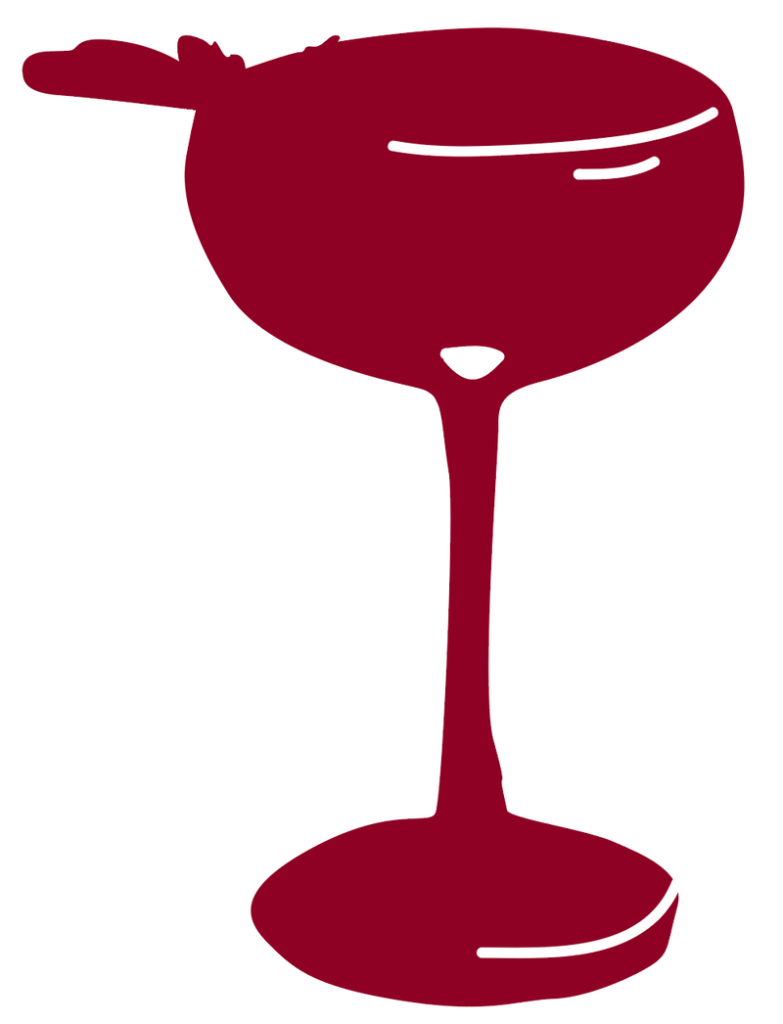
ചില ചെറിയ വിശദാംശങ്ങൾ ചേർക്കാൻ ചിത്രത്തിലെ ചില ഭാഗങ്ങൾ മായ്ച്ചു/മുറിച്ചു. ഇത് ഒരു വെളുത്ത സ്ട്രോക്ക് പോലെ കാണപ്പെടാം, പക്ഷേ മുറിച്ച ഭാഗങ്ങൾ വെറുതെ പോയി (സുതാര്യം). ഇത് പരീക്ഷിക്കാൻ നിങ്ങൾക്ക് ഒരു പശ്ചാത്തല നിറം ചേർക്കാം.
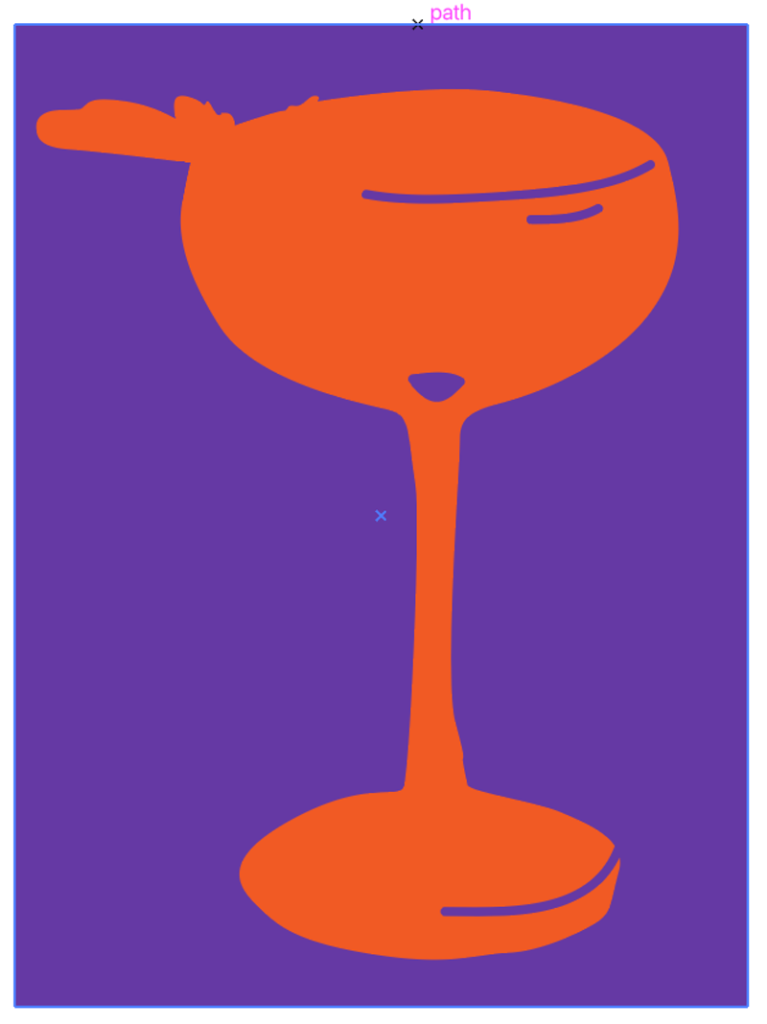
കണ്ടോ? അധിക ബോണസ്! ഒരു ചിത്രത്തിന്റെ ഭാഗം മുറിച്ച് നിങ്ങൾക്ക് ഒരു വെക്റ്റർ ഉണ്ടാക്കാം.
ഉപസംഹാരം
ചിത്രത്തിന്റെ ഭാഗം മുറിക്കുന്നതിനുള്ള ഏറ്റവും എളുപ്പ മാർഗം ചിത്രം ക്രോപ്പ് ചെയ്യുകയാണ്, എന്നാൽ നിങ്ങൾക്ക് എലമെന്റ് ഔട്ട്ലൈൻ മുറിച്ച് മറ്റൊരു പശ്ചാത്തലത്തിൽ മുറിച്ച ഭാഗം ഉപയോഗിക്കണമെങ്കിൽ, പെൻ ടൂൾ ആണ് പോകാനുള്ളത്.
ഈ ട്യൂട്ടോറിയലിൽ ഞാൻ ചെയ്തത് പോലെ നിങ്ങൾക്ക് എല്ലായ്പ്പോഴും രീതികൾ സംയോജിപ്പിച്ച് തികച്ചും പുതിയ എന്തെങ്കിലും ഉണ്ടാക്കാം. ഒരു റാസ്റ്റർ ഇമേജ് വെക്ടറാക്കി മാറ്റാൻ ഞാൻ നാല് കട്ടിംഗ് രീതികളും ഉപയോഗിച്ചു.

